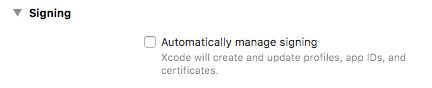软件项目的自动化是提高工作效率非常重要的一个环节,包括自动化编译打包、自动化发布、自动化测试等等。本文以Xcode 8为基础,主要讲如何使用fastlane实现 iOS 编译打包发布等。
Jenkins 安装
假定你已经有了一台本地服务器,首先需要在服务器上安装自动化服务Jenkins。具体安装方法看官网即可,并不麻烦,安装期间可能会出现插件安装时超时失败,基本上是网络问题,重试几次就可以了。
配置IPA安装网页
自动化打包之后需要给测试安装打好的 ipa,可以使用第三方的云部署平台,也可以放在本地服务器。这时候就需要一个下载安装的主页,比如这样:
最简单的直接在本地服务器启动自带的apache服务器,参考Mac OS X 上的Apache配置。再配置一个本地域名,如果需要的话。
itms-services
在网页上直接安装 IPA 需要使用 itms-services协议, 基本上就是在服务器上存一个保存 IPA 信息(比如下载地址、版本、Bundle ID等)的plist文件,安装请求通过这些信息来下载 IPA 并安装到手机,参考一步一步实现无线安装iOS应用(内网OTA)。
测试包
自动化打包的目的一般是为了给QA快速便捷的提供测试包,或者按渠道发布包给不同的渠道平台等等。本文主要以测试包为目的讲解,将测试包分成以下三种:
-
AlphaDev(开发环境),用于开发期间测试 -
Beta正式(发布环境),用于app发布前测试正式环境 -
Testflight用于提交 App Store 之前的最终测试和发布
其他测试包比如某个功能测试的分支测试包、不同的渠道包原理基本上都是一样的,需要根据项目需求来定。比较特别的是企业发布的Inhouse包,后面会稍微讲一下。
创建代码分支
确定好打包方案之后,就可以按需求建立代码分支来配合 Jenkins 拉取不同的分支代码进行编译打包了。如下图建立了 alpha 、 beta、tf 几个分支对应 Jenkins 打包任务:
创建 Jenkins 任务
编译打包方案
Xcode 8
这里重点要先提一下 Xcode 8 的特殊性。Xcode 8 修改了证书签名方式,引入了苹果“自认为非常牛逼”的自动签名功能。
这个东西确实应该是很厉害的东西,解决了多年iOS程序员“搞不清楚为什么证书签名又出错”的问题。如果单单使用Xcode来打包和发布,基本上就没有什么问题。但是如果要使用自动化打包,问题就来了。因为自动化打包其实就是使用 Xcode 的命令行工具 xcodebuild 来实现编译打包。
而坑爹的是,Xcode 8 的 xcodebuild 不支持自动签名。打包签名方式的改变导致了很多 Xcode 7 的自动化项目一升级到 Xcode 8 就失败了,而且官方也没有给出什么解决方案。
直到苹果在今年的 Xcode 9 宣布支持了,也就是说 Xcode 8 的自动签名功能做了一半?! (下图为 Session 403)
打包方式
- 文本替换
选择自动签名然后用字符串替换的方式修改工程配置文件project.pbxproj里的编译参数来编译不同的包。但 Xcode 8 里跟签名相关的编译参数非常多,修改起来也很繁琐,一旦出错也很难找到原因,所以最终放弃了这种方式。 - 重签名
选择自动签名通过同一个配置编译出 IPA 包,然后重签名得到不同的测试包。这也是一种可行的方案,但有时候重签名的包会出现无法安装等问题(签名错误,Bundle ID不匹配等),依然比较难检查错误原因。 - 手动签名 + Xcode Build Configurations
上面两种方案都是基于自动签名的 Xcode Build 配置,或替换参数编译,或编译后重签名,来获得不同编译配置的 IPA 包。
之前已经说明了 Xcode 8 命令行工具不支持自动签名功能,所以最终我选择的方案是“手动签名”然后创建不同的Build Configurations来用xcodebuild模拟 Xcode 用不同的配置编译。这种方式因为是模拟 Xcode 编译打包,只要在设定好的配置下 Xcode 能够打包成功,那么xcodebuild命令也一定能打包成功。
Xcode 配置
默认的Debug配置用来开发时使用,而Release用来编译发布包,比如 Testflight 包。添加新的配置,复制Debug生成Alpha配置用来编译开发环境的Alpha包,复制Release生成Beta配置用来编译正式环境的Beta包,如下图:
手动签名需要取消选择Automatically manage signing,然后给每个配置选择相应的Provisioning Profile。比如给 Debug 选择 Development证书来开发,Alpha 和 Beta 选择 AdHoc 证书通过 AdHoc 方式打包给QA测试,Release 选择 AppStore 证书来发布。(注意这里的证书名 match XXX 是用 fastlane 的命令生成的证书,以后会讲到)
这样,编译配置的主要设置就完成了。如果需要修改某个配置的编译参数,只需要在 Build Settings 里修改相应的参数即可,比如修改 Beta 配置的 Optimization Level :
安装fastlane
fastlane是一个比较成熟的第三方自动化编译和发布的工具,其实应该说是个工具合集,包含了涵盖编译、打包、发布、测试等等各种大小工具。本文主要讲几个常用的命令,其他各种各样的命令自己都可以玩一下fastlane actions。
首先确保安装了最新的 Xcode 命令行工具:
xcode-select --install
最好使用官方给Homebrew命令来安装以保证环境的正确性:
brew cask install fastlane
在代码工程根目录执行下面的命令来创建fastlane初始文件夹:
fastlane init
创建的过程中会提示输入你的Apple ID等信息,并用你输入的信息登录iTunes Connect以获取app相关的信息。期间如果出现错误并不需要惊慌,其实这里输入的信息最后都用来生成一个名为Appfile的文件,所以之后手动再填写信息也是可以的,详情参考Appfile.md。
fastlane init还会创建一个fastlane文件夹,里面有一个默认的Fastfile,这个文件是用来保存你自定义的命令的。metadata文件夹保存的是从iTunes Connect读取下来的app数据(好像没什么用)。
待续。。。